Cómo crear mallas limpias en Blender y Tripo AI: La guía completa
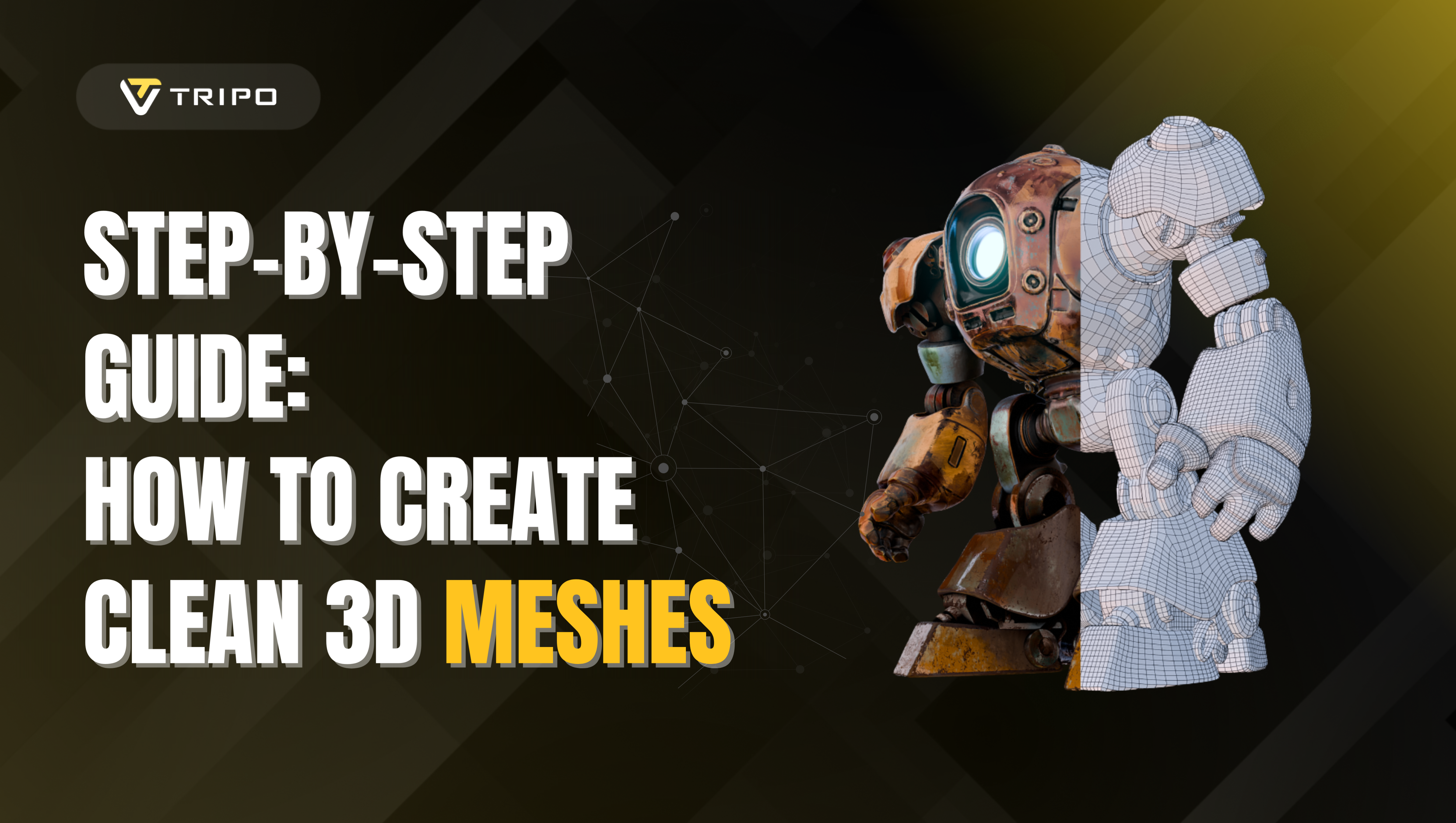
Crear mallas limpias es esencial para un renderizado óptimo, un mejor rendimiento y resultados más profesionales. Ya sea que hayas creado modelos desde cero, los hayas descargado de repositorios en línea o los hayas generado utilizando generadores de modelos 3D con IA, la limpieza de la malla es un paso crucial en el proceso de producción 3D. En esta guía completa, exploraremos los métodos manuales más efectivos para crear mallas limpias en Blender, además de presentarte la característica de retopología revolucionaria de Tripo Studio.
El poder de Tripo AI para modelos 3D limpios
Antes de sumergirnos en las técnicas de limpieza manual, vale la pena destacar cómo Tripo AI está transformando el flujo de trabajo de modelado 3D. Como un generador de modelos 3D con IA líder, Tripo AI se distingue por su capacidad no solo para crear impresionantes activos 3D a partir de descripciones de texto o imágenes, sino también por sus potentes capacidades de optimización de malla.
Por qué elegir Tripo AI para tus necesidades de modelado 3D
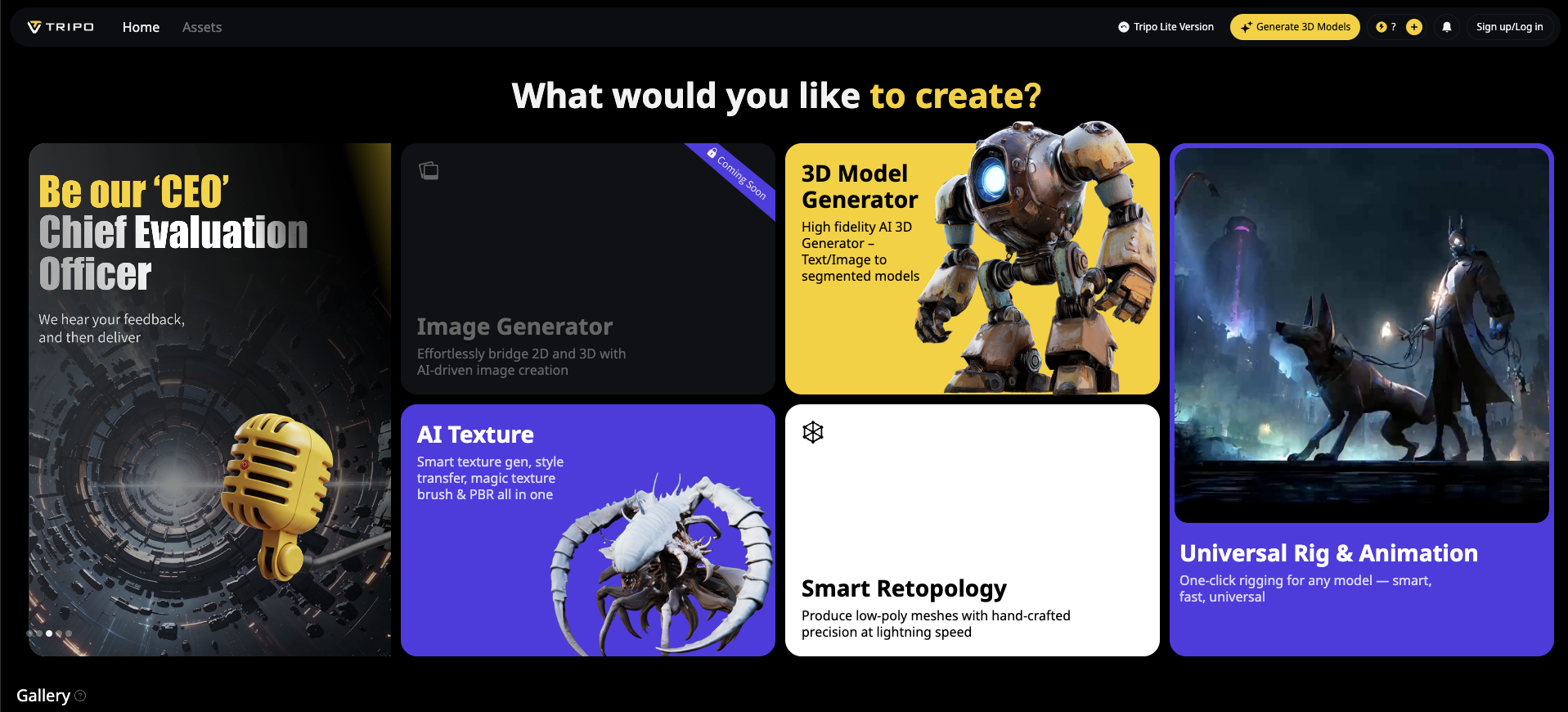
Tripo AI está revolucionando el flujo de trabajo de modelado 3D al combinar la generación avanzada impulsada por IA con potentes herramientas de optimización de malla, lo que la convierte en una opción ideal para artistas, desarrolladores de juegos y diseñadores por igual.
Ventajas clave de Tripo AI:
- Velocidad: Genera modelos 3D detallados y listos para producción en segundos, en lugar de horas de trabajo manual.
- Calidad: Produce modelos de alta fidelidad con mallas limpias y optimizadas desde el principio.
- Accesibilidad: Crea activos 3D profesionales sin requerir una profunda experiencia técnica.
- Versatilidad: Convierte imágenes o indicaciones de texto en modelos 3D, soportando una amplia gama de entradas creativas.
- Optimización: Aprovecha las herramientas integradas de limpieza de malla, retopología y mapeado de texturas para agilizar tu flujo de trabajo.
Por qué son importantes las mallas limpias
Antes de sumergirnos en las técnicas, entendamos por qué la limpieza de la malla es tan importante:
- Mejora el rendimiento del renderizado
- Reduce el tamaño del archivo
- Crea una mejor topología para animación
- Asegura una iluminación y sombreado adecuados
- Hace que los modelos sean más adecuados para motores de juego
- Prepara las mallas para impresión 3D
Métodos manuales para limpiar mallas en Blender
Fusionar vértices por distancia (Eliminar duplicados)
Uno de los problemas de malla más comunes son los vértices superpuestos o duplicados, que pueden causar artefactos de sombreado y aumentar el recuento de vértices innecesariamente. Esto es especialmente común cuando se trabaja con modelos provenientes de un proceso de conversión de imagen a 3D.
Cómo hacerlo:
- Selecciona tu malla y entra en Modo Edición (Tab)
- Selecciona todos los vértices (presiona A)
- Navega a Malla > Limpieza > Fusionar por distancia
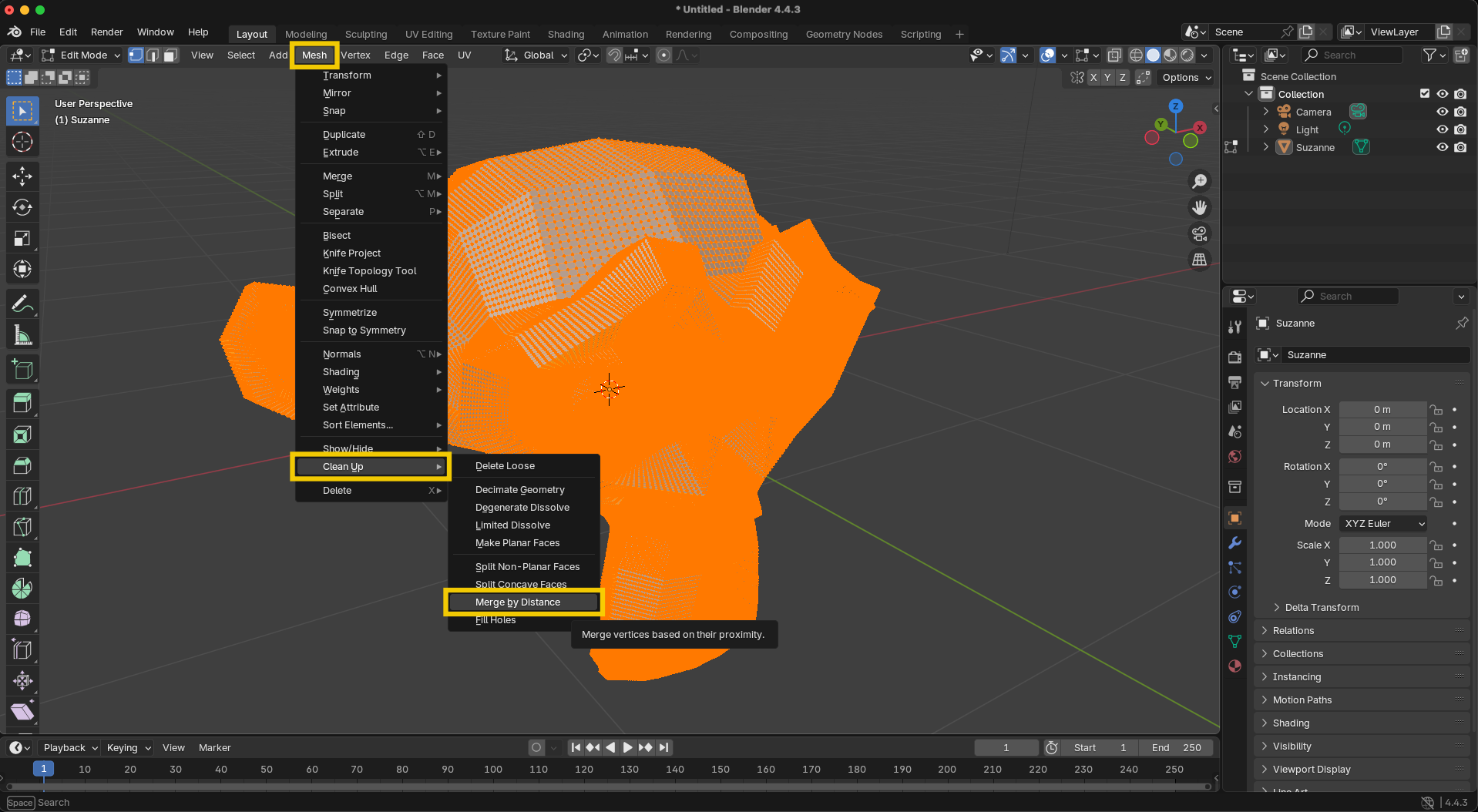
- Ajusta el umbral de "Distancia de fusión" según sea necesario
- Monitorea el informe de la operación para ver cuántos vértices se fusionaron
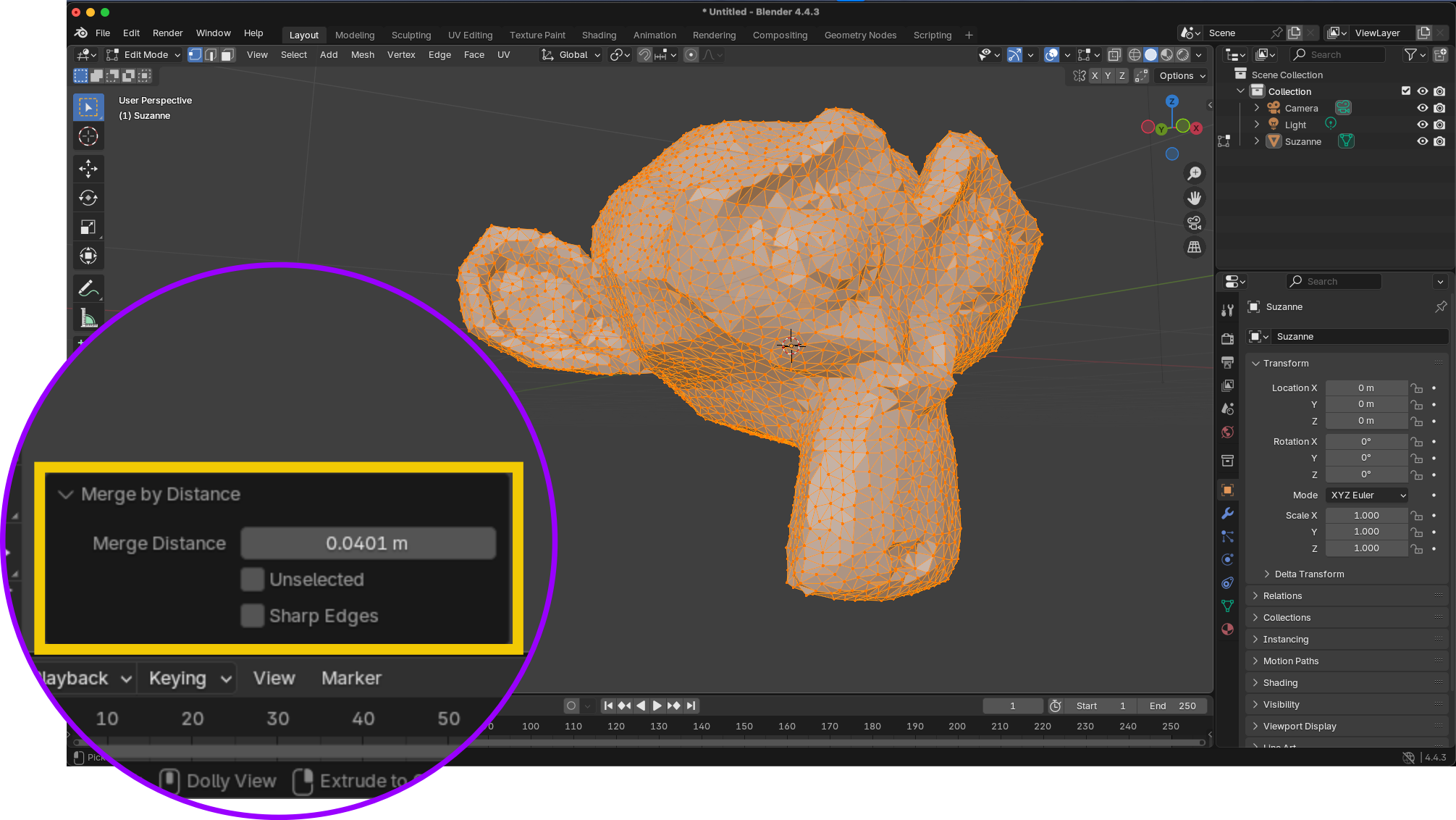
Consejo profesional: Para mallas con densidad variable, es posible que necesites aplicar esta operación varias veces con diferentes valores de umbral a diferentes partes de tu malla.
Recalcular normales
Las normales de la cara determinan la dirección en que una cara está "apuntando" y afectan cómo la luz interactúa con tu modelo. Las normales inconsistentes pueden crear efectos de sombreado extraños.
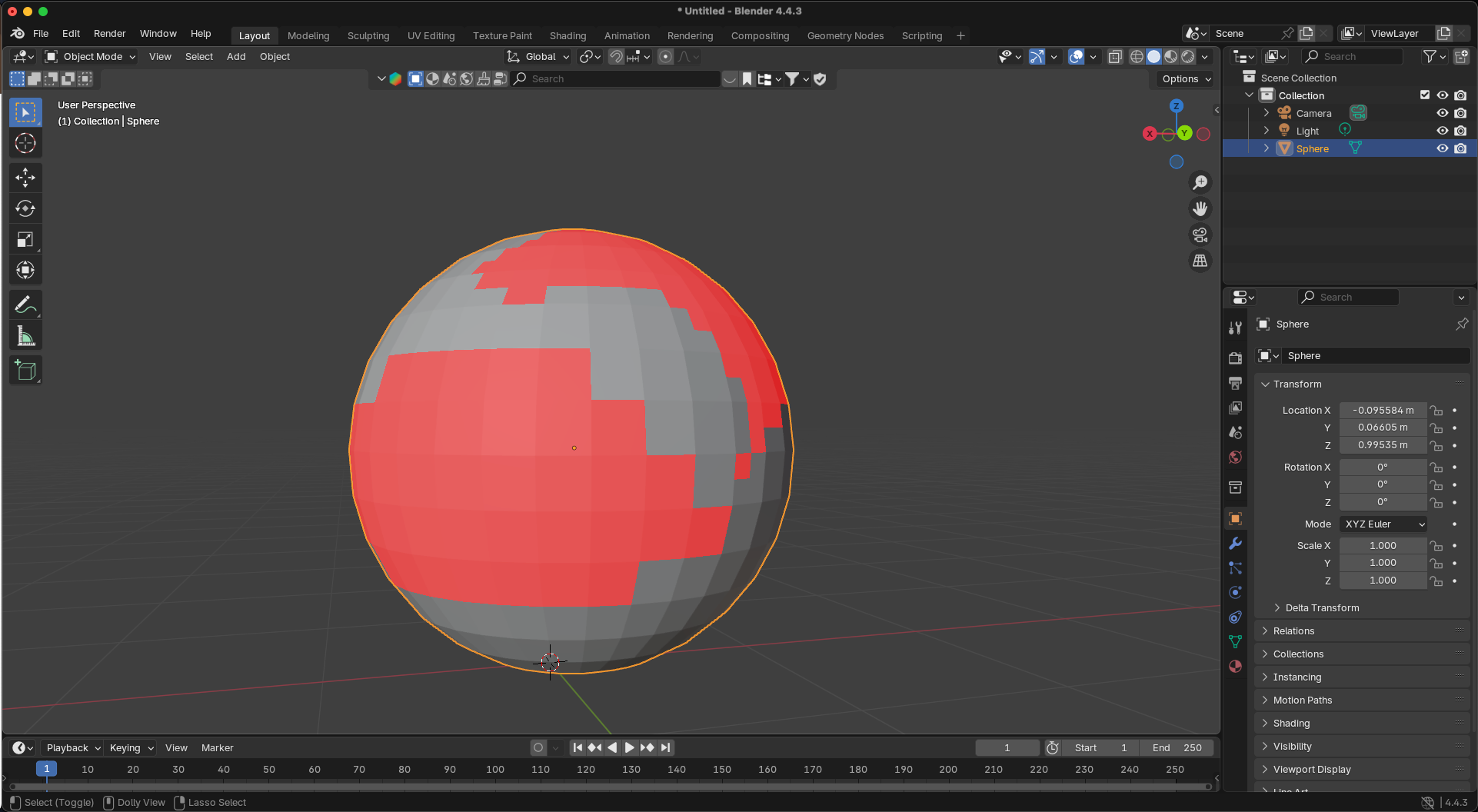
Cómo hacerlo:
- En Modo Edición, selecciona todos los elementos (A)
- Presiona Shift+N para recalcular las normales hacia afuera
- Alternativamente, usa Malla > Normales > Recalcular fuera
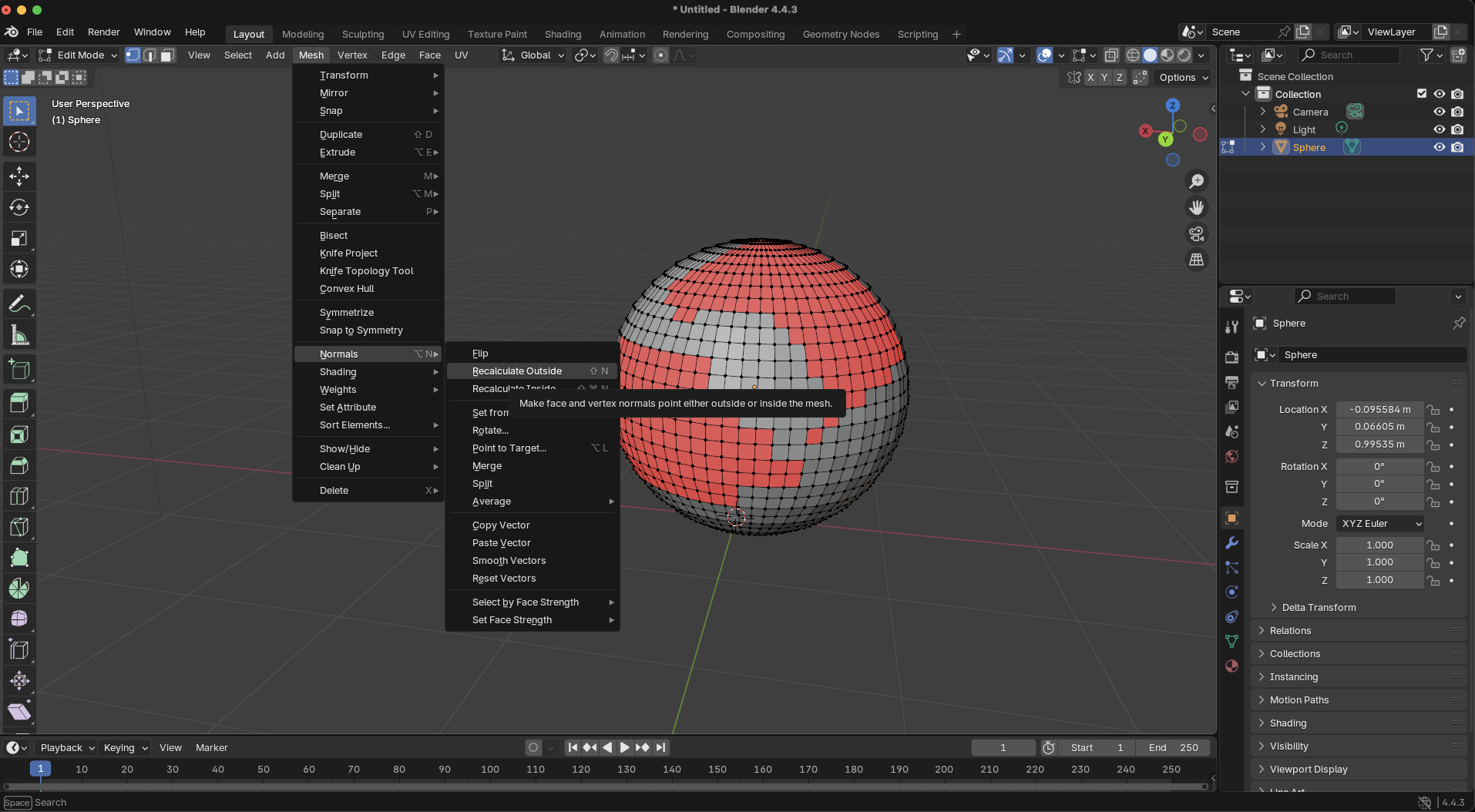
Comprobación de normales:
- En el menú de Superposiciones de la Vista (Viewport Overlays), habilita "Orientación de la Cara" (Face Orientation)
- Las caras azules indican normales hacia afuera, las caras rojas indican normales hacia adentro
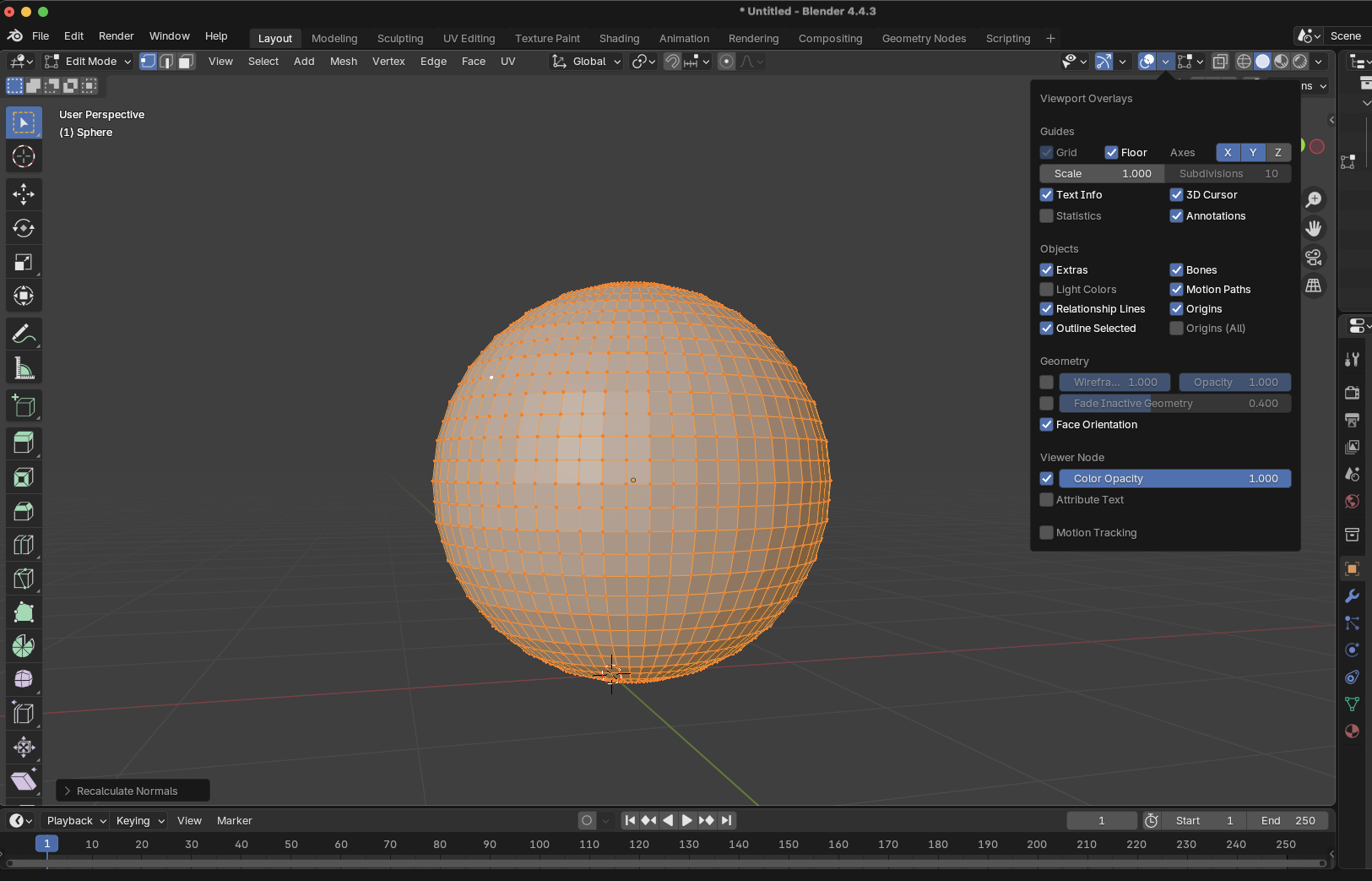
Para modelos complejos, especialmente aquellos generados por un generador de modelos 3D con IA, es posible que necesites corregir manualmente algunas normales seleccionando las caras problemáticas y usando Malla > Normales > Voltear.
Disolver limitado (Limited Dissolve)
Esta potente herramienta simplifica las superficies planas disolviendo los bordes innecesarios mientras mantiene la forma general del modelo. Es particularmente útil para reducir el recuento de polígonos en áreas que no necesitan mucho detalle.
Cómo hacerlo:
- Entra en Modo Edición y selecciona el área que deseas simplificar
- Ve a Malla > Eliminar > Disolver limitado
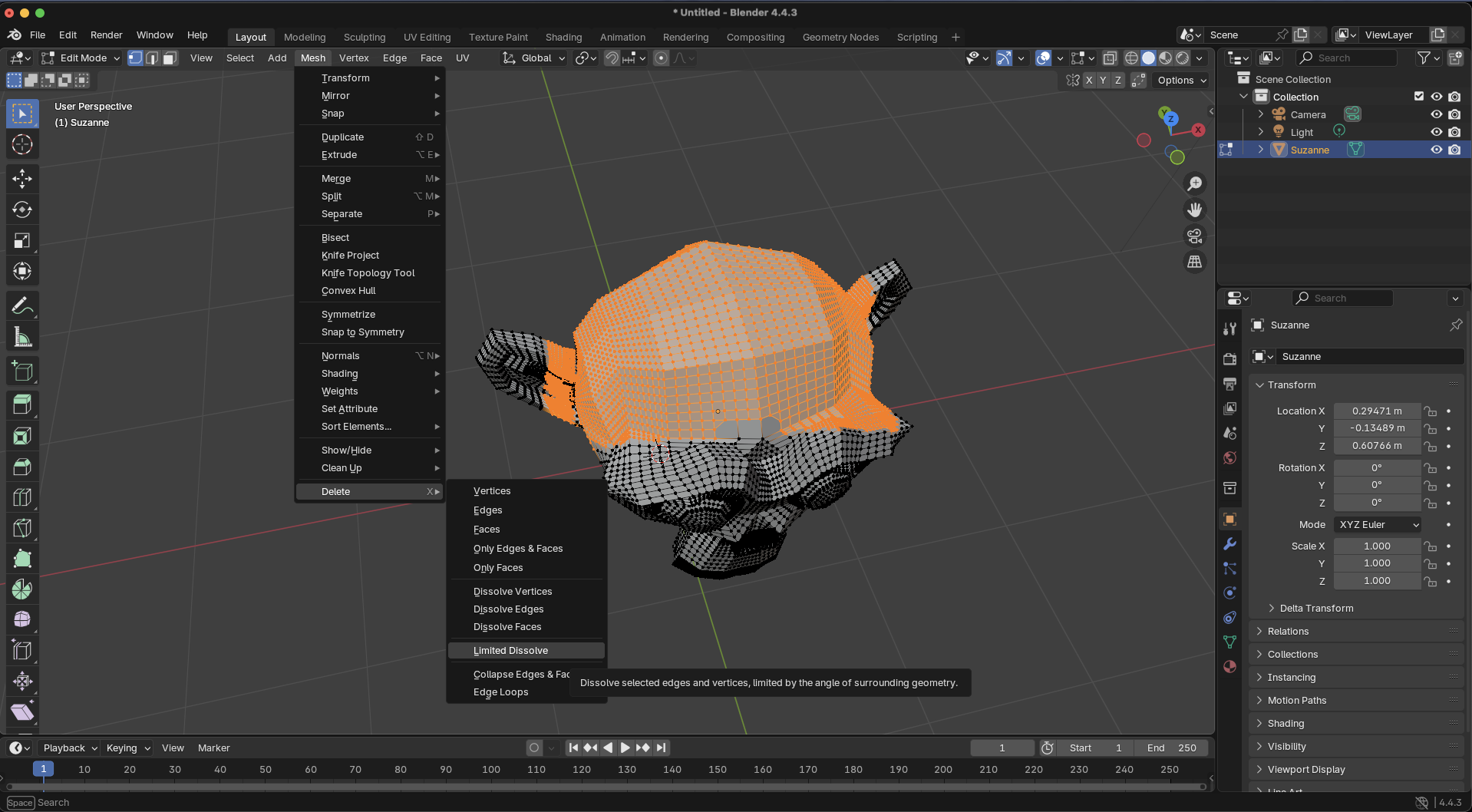
- En el panel del operador, ajusta el "Ángulo máximo" (Max Angle) para controlar con qué agresividad se disuelven los bordes
- Utiliza las opciones de "Delimitar" (Delimit) para evitar la disolución a través de los límites de material o las costuras UV
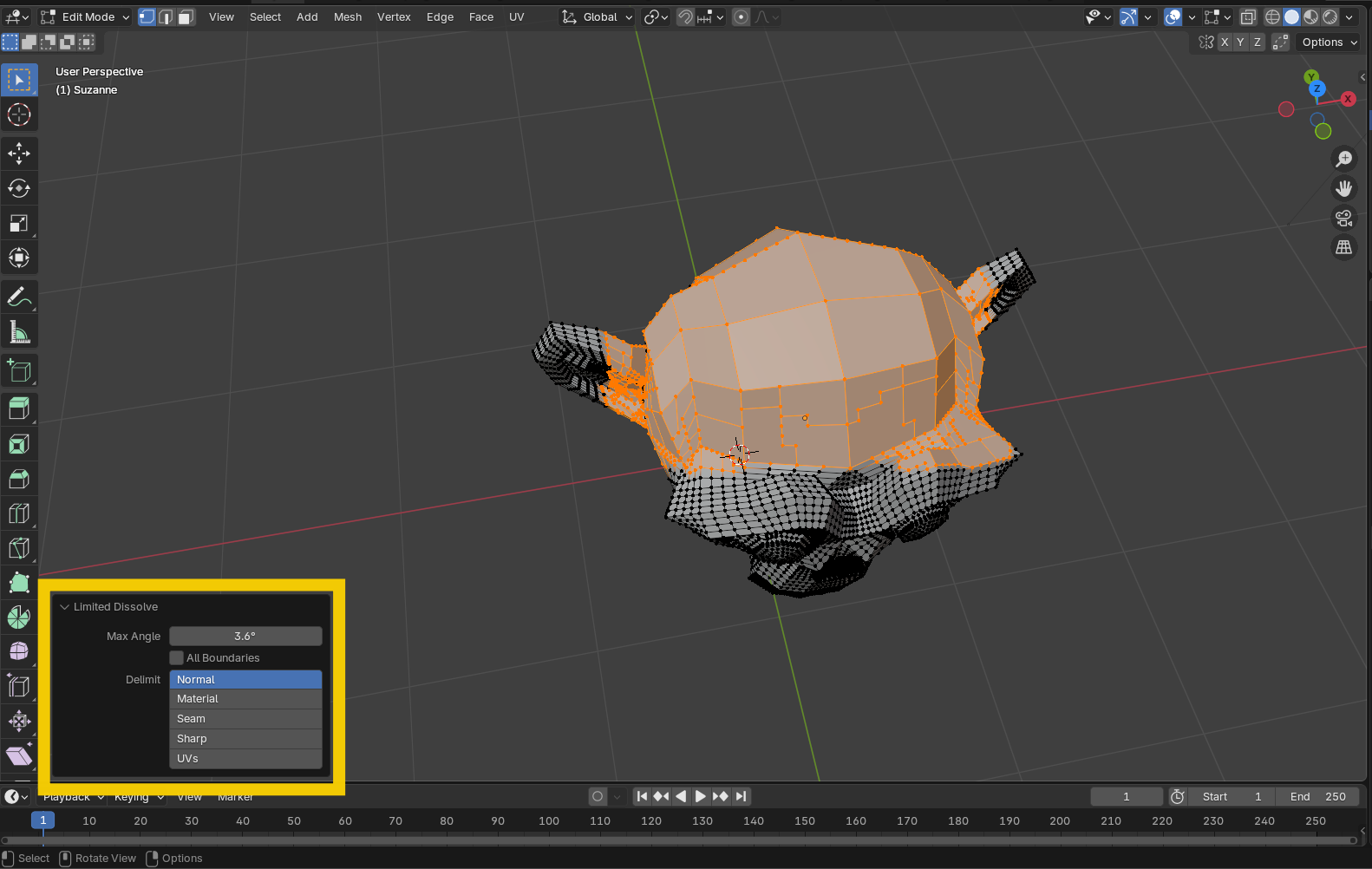
Perfecto para: Modelos con un recuento de polígonos innecesariamente alto en áreas planas, común en datos de escaneo o conversiones de imagen a 3D.
Suavizado automático (Auto Smooth)
Este método te permite mantener bordes afilados donde sea necesario, mientras mantienes la malla general suave. Es ideal para modelos de superficie dura que necesitan bordes nítidos pero caras suaves, proporcionando un flujo de trabajo no destructivo que mantiene tu geometría limpia.
Cómo hacerlo:
- Selecciona tu objeto en Modo Objeto
- Haz clic derecho en el objeto para abrir el menú contextual
- Elige "Sombreado automático suave" (Shade Auto Smooth) entre las tres opciones de sombreado (Sombreado plano, Sombreado suave, Sombreado automático suave)
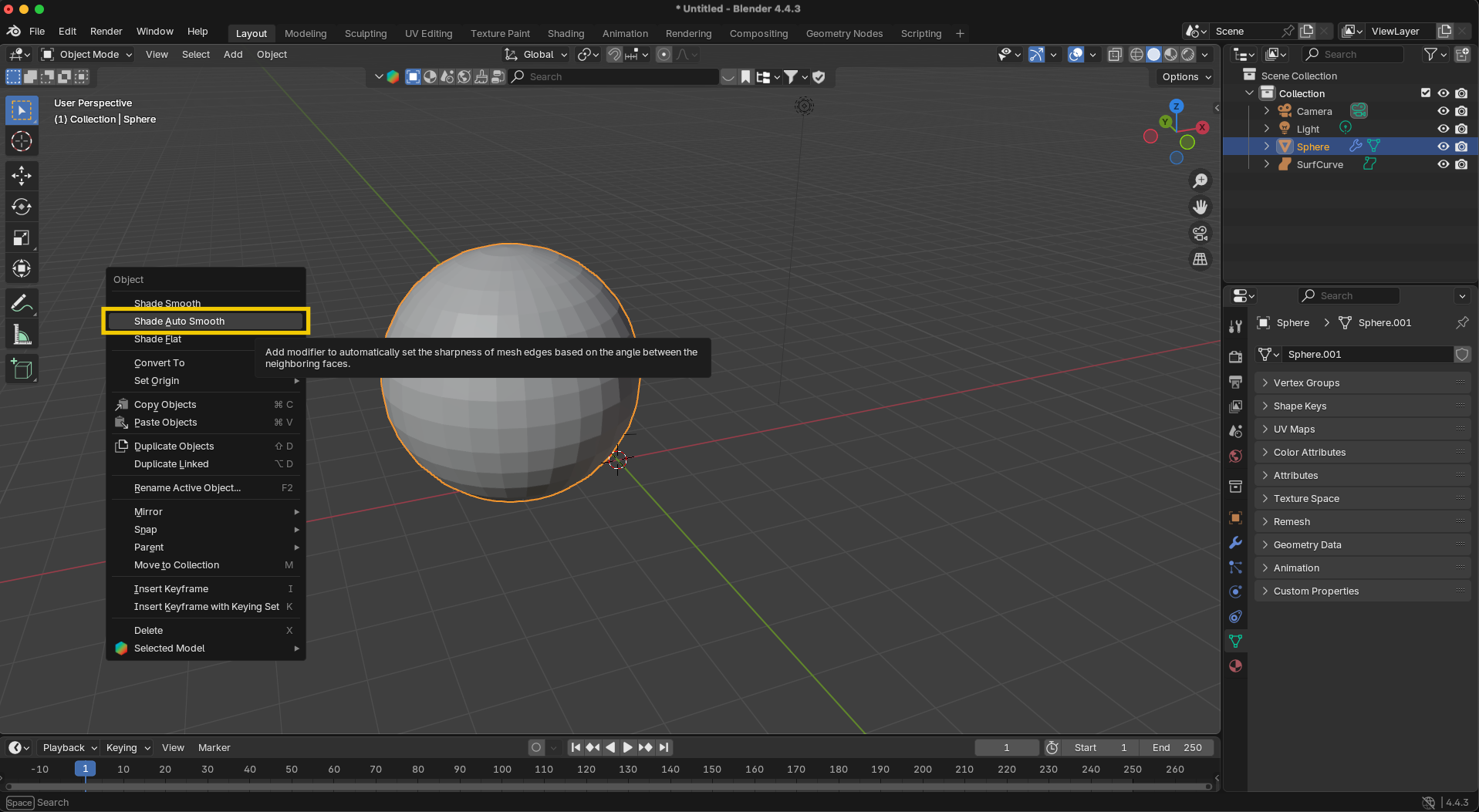
- Después de seleccionar Sombreado automático suave, haz clic y arrastra hacia la izquierda o hacia la derecha para ajustar el umbral del ángulo hasta que estés satisfecho con el resultado.
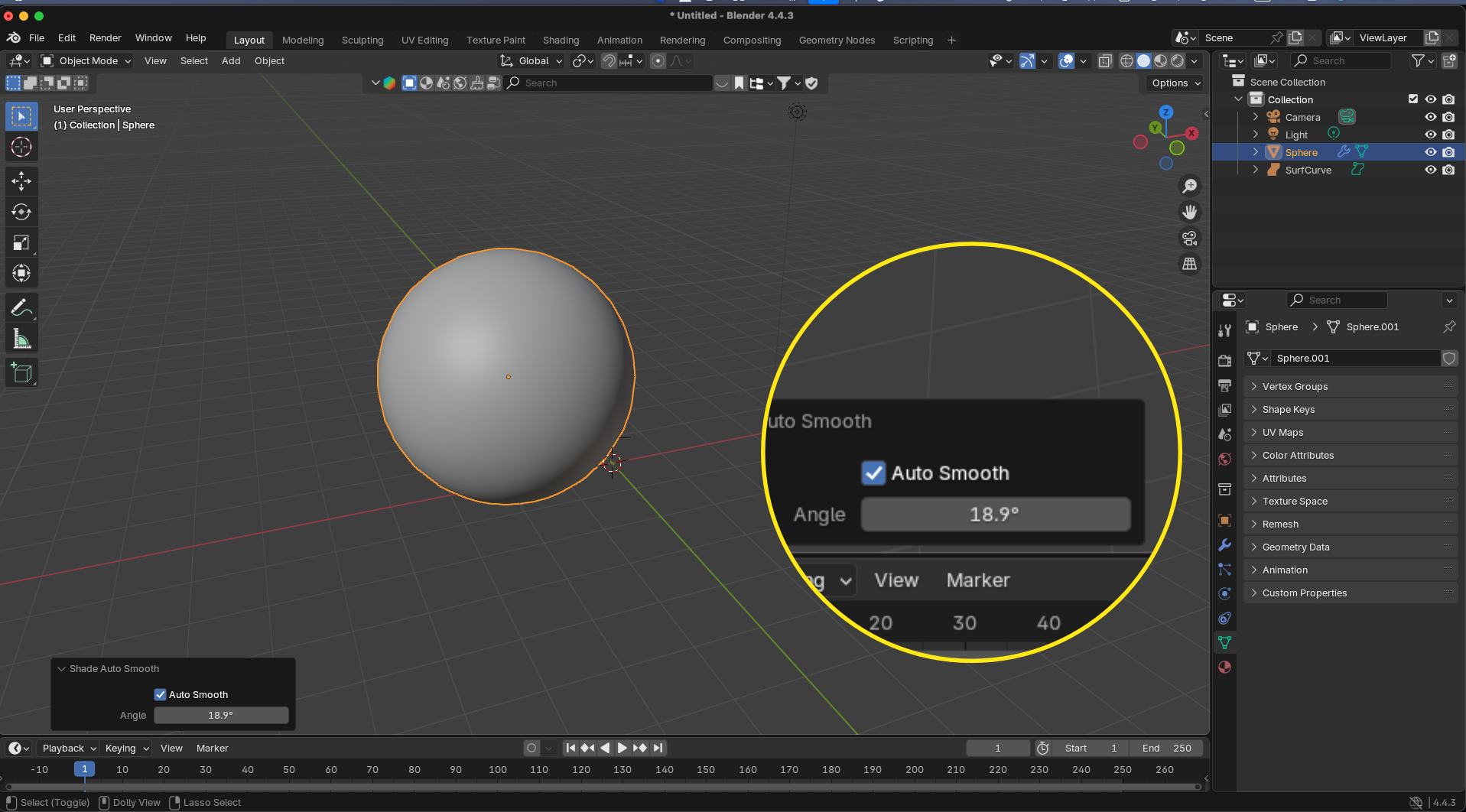
-
Para un control manual sobre bordes específicos:
- Entra en Modo Edición (Tab)
- Selecciona los bordes que quieres que permanezcan afilados
- Haz clic derecho y elige "Marcar afilado" (Mark Sharp) (o usa Malla > Bordes > Marcar afilado)
-
Vuelve al Modo Objeto para ver los resultados finales
Consejo adicional: También puedes usar "Borrar afilado" (Clear Sharp) para eliminar las marcas de afilado de los bordes seleccionados si necesitas ajustar tu sombreado más tarde. Este método mantiene una topología limpia mientras te da control total sobre qué bordes aparecen afilados o suaves.
Modificador Decimar (Decimate Modifier)
El modificador Decimar reduce el recuento de polígonos mientras intenta preservar la forma general. Es perfecto para optimizar modelos de alto poligonaje para juegos o VR.
Cómo usarlo eficazmente:
- Primero, habilita la superposición de Estadísticas en tu vista (Superposición de la Vista → Estadísticas) para monitorear tu recuento de polígonos en tiempo real.
- Selecciona tu objeto y navega al panel de Propiedades del Modificador.
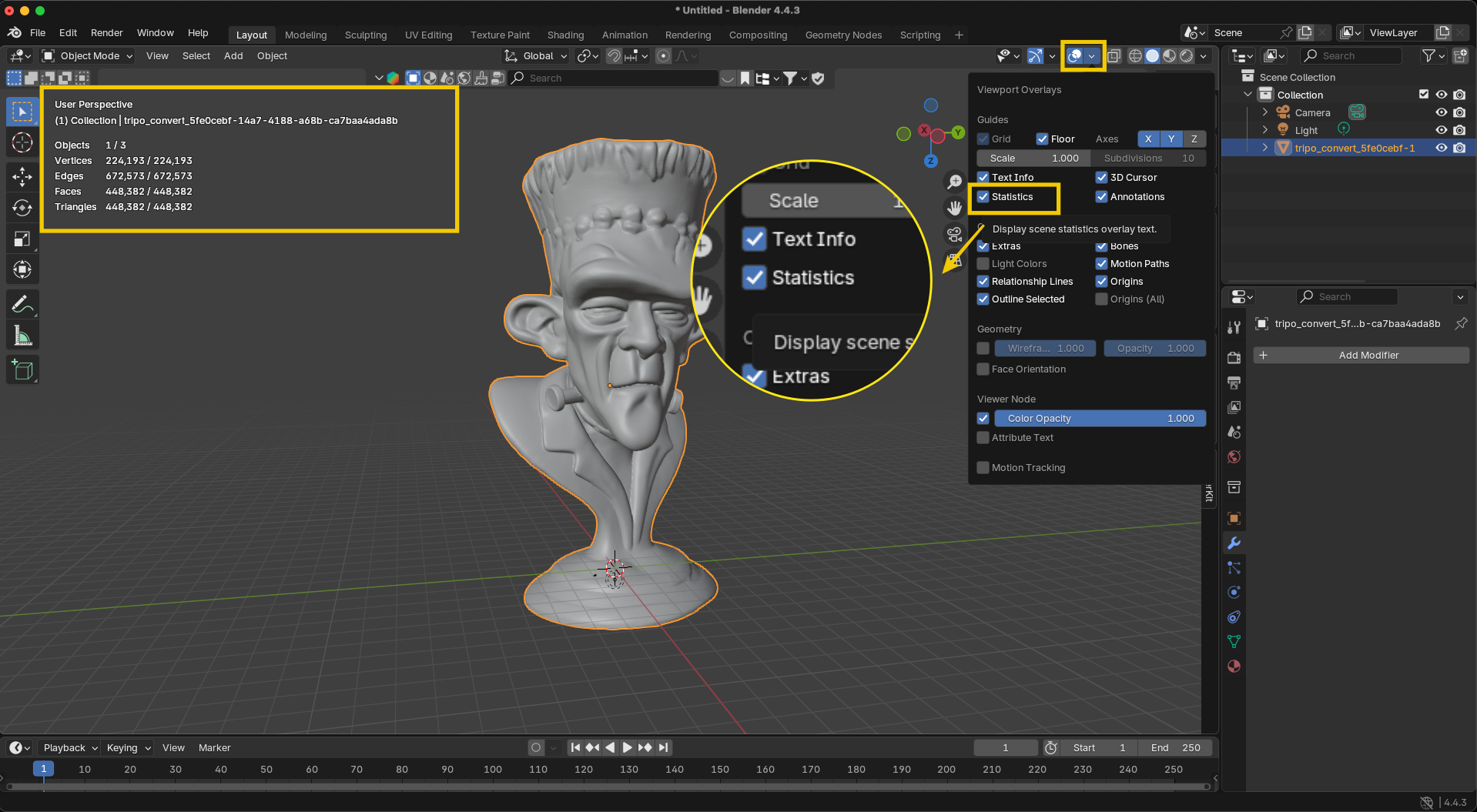
-
Agrega un modificador Decimar desde el menú desplegable.
-
Elige entre tres métodos de reducción:
-
Colapsar: Reducción de propósito general controlada por el deslizador de Relación — comienza con pequeños ajustes y observa el equilibrio entre detalle y reducción de polígonos.
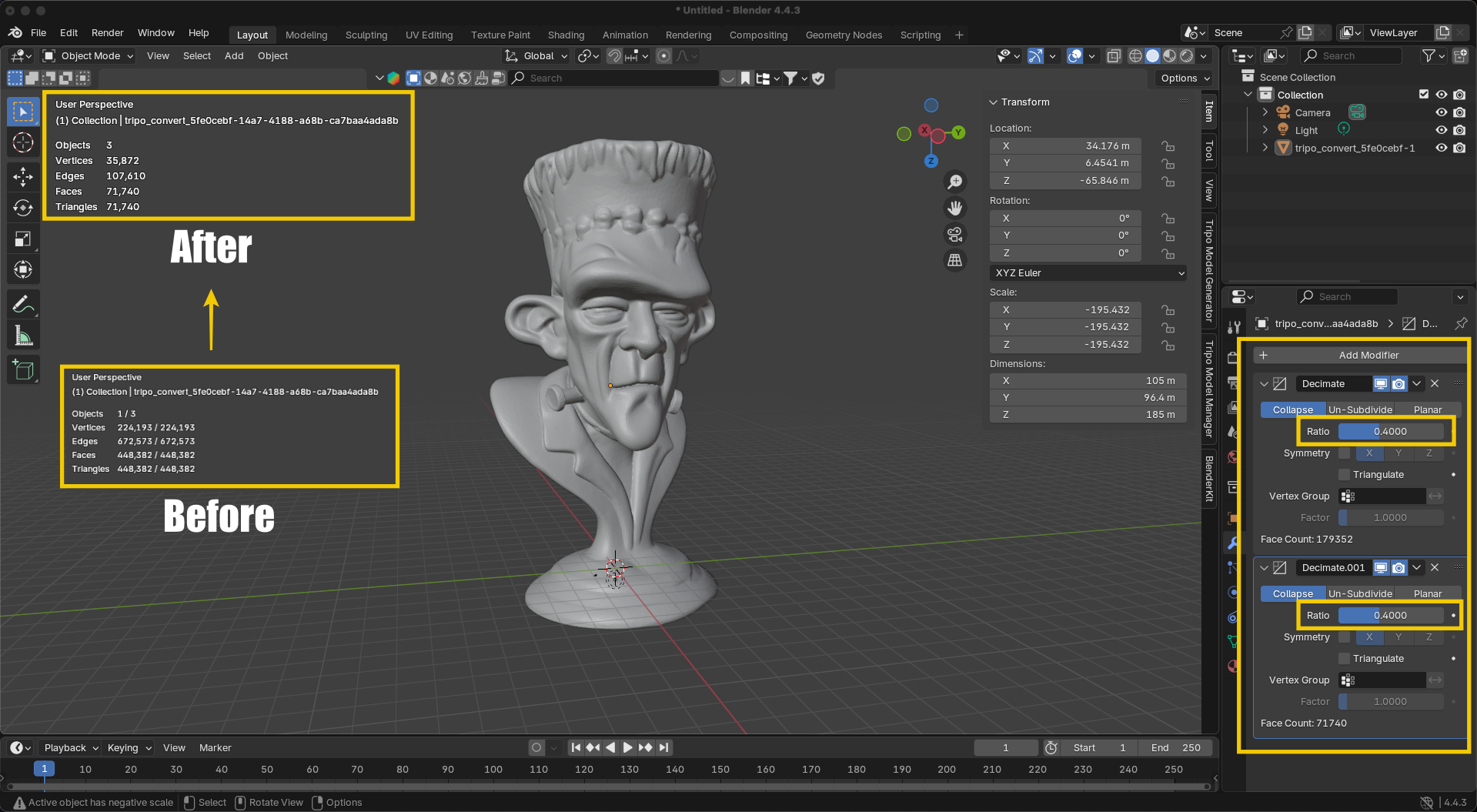
-
Desubdividir: Elimina niveles de subdivisión de manera uniforme en toda la malla.
-
Planar: Disuelve caras coplanares basándose en el umbral de ángulo especificado.
-
Para obtener los mejores resultados con modelos complejos, intenta aplicar varios modificadores Decimar en secuencia. Por ejemplo, en una prueba reciente con un modelo de alta resolución que comenzó con 448,382 caras, establecer la relación de Colapsar en 0.4 lo redujo a 179,352 caras. Agregar un segundo modificador Decimar con otra relación de 0.4 redujo aún más el recuento a solo 71,740 caras, una reducción de más del 84% del original mientras se mantenía la forma esencial.
Este enfoque apilado te permite encontrar el equilibrio óptimo entre calidad y tamaño de archivo. La clave es monitorear la reducción de polígonos a través de la visualización de Estadísticas mientras se verifica visualmente que no se pierdan detalles importantes. Ten cuidado de no reducir de forma demasiado agresiva: una decimación excesiva puede destruir la calidad visual y crear problemas de topología difíciles de arreglar.
Mejor práctica: Mantén el modificador Decimar no destructivo (no lo apliques) hasta que estés completamente satisfecho con los resultados, permitiendo ajustes a medida que cambian los requisitos de tu proyecto.
Revoluciona tu flujo de trabajo con la función de retopología de Tripo Studio
Aunque los métodos manuales de Blender son potentes, pueden consumir mucho tiempo, especialmente para modelos complejos. Aquí es donde entra la revolucionaria función de retopología de Tripo Studio.
6. Retopología de un clic de Tripo: La solución definitiva para mallas limpias
La forma más eficiente de crear mallas limpias es a través del avanzado sistema de retopología impulsado por IA de Tripo. Este método elimina horas de trabajo manual al tiempo que ofrece resultados de calidad profesional.
Cómo hacerlo:
- Visita Tripo AI Studio
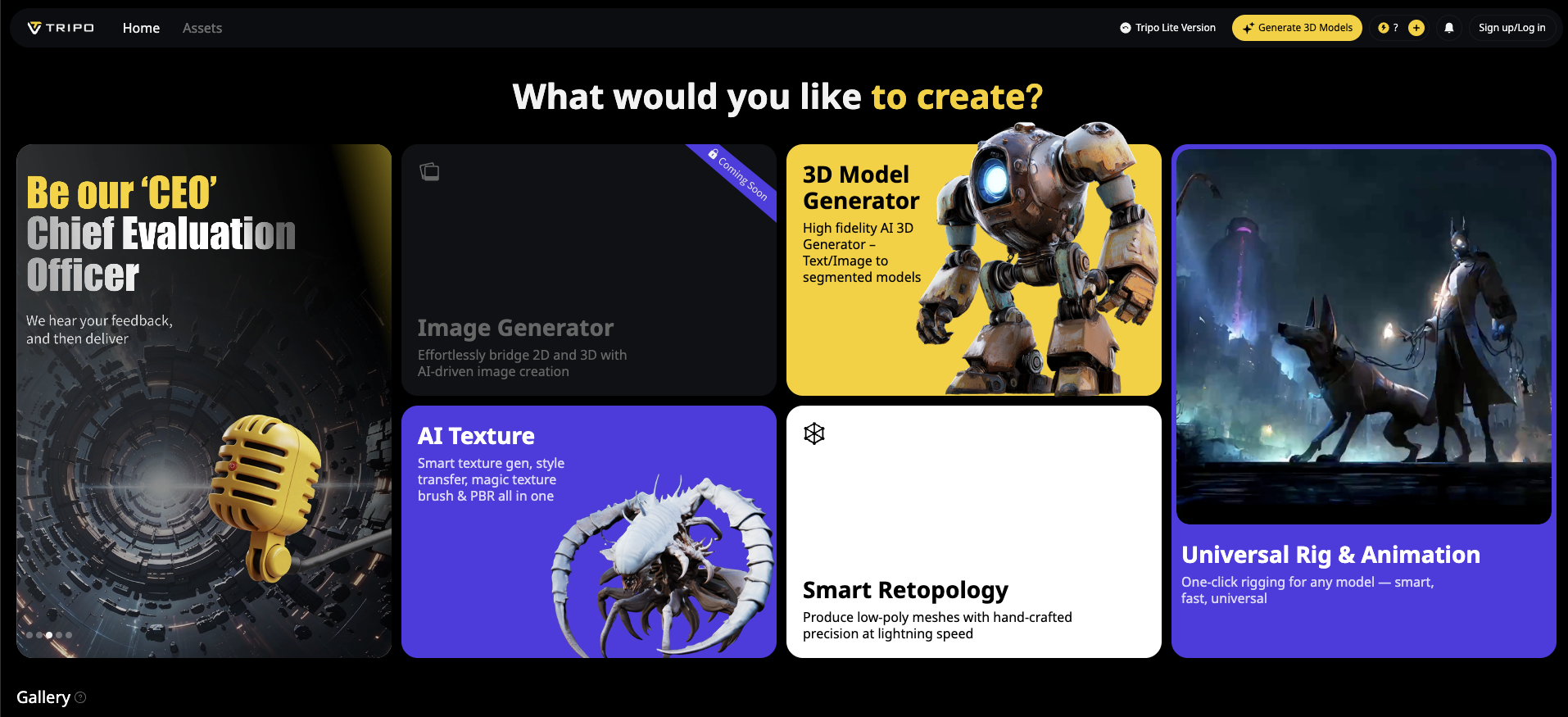
- Importa tu modelo existente (Nota rápida: la función "Subir modelo 3D" estará disponible muy pronto)
- Alternativamente, crea un nuevo modelo utilizando las funciones de texto a 3D o imagen a 3D de Tripo.
- Navega a la pestaña "Retopología" en el menú de navegación superior.
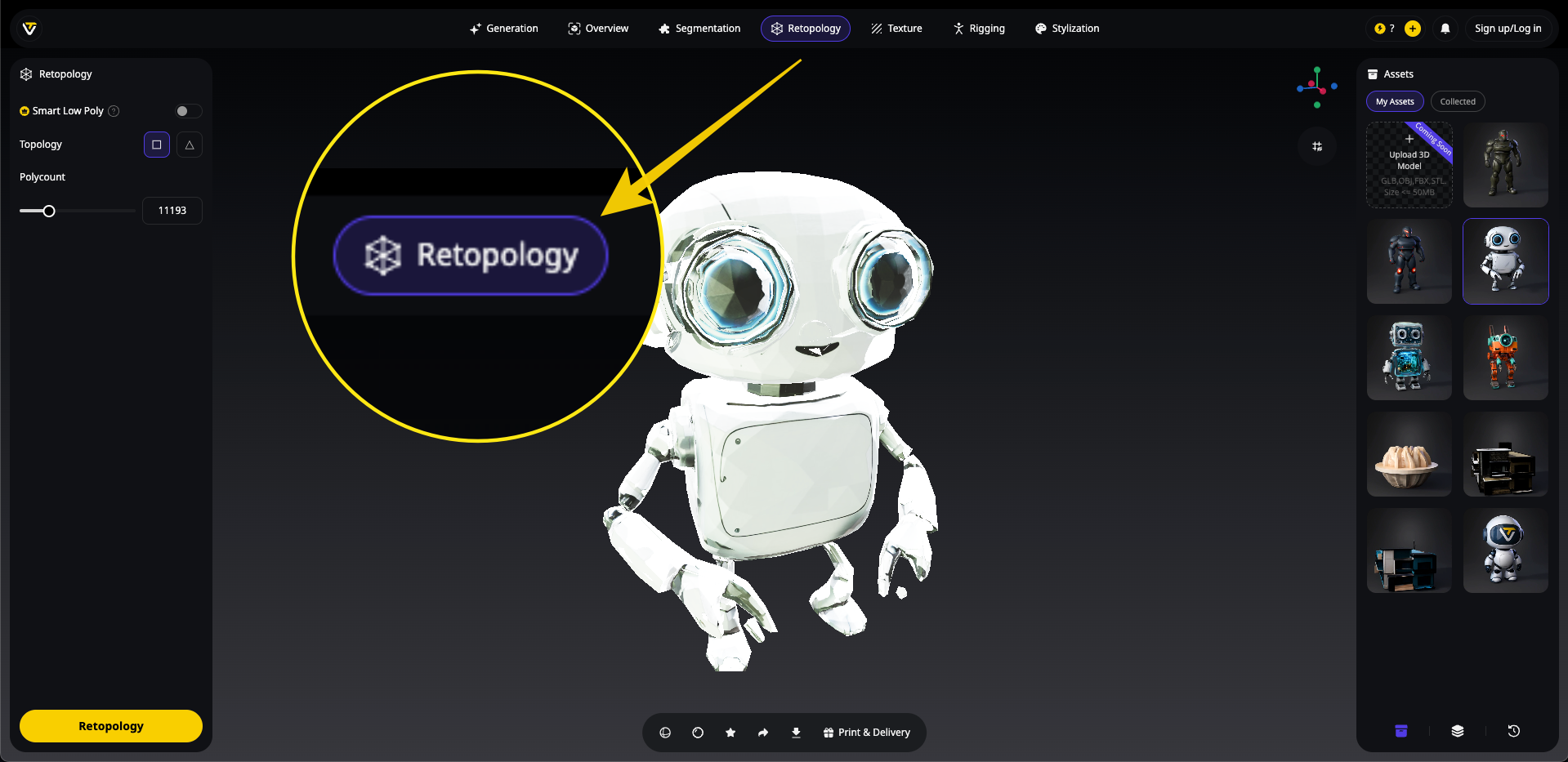
- Configura tus ajustes de optimización:
- Smart Low Poly: Habilita esta opción para reducir inteligentemente el recuento de polígonos mientras se conservan los detalles importantes.
- Topología: Elige entre topología basada en quads (cuadrados) o basada en triángulos, según tus necesidades.
- Conteo de polígonos: Establece un conteo de polígonos objetivo específico o déjalo en "Auto" para que Tripo determine la densidad óptima.
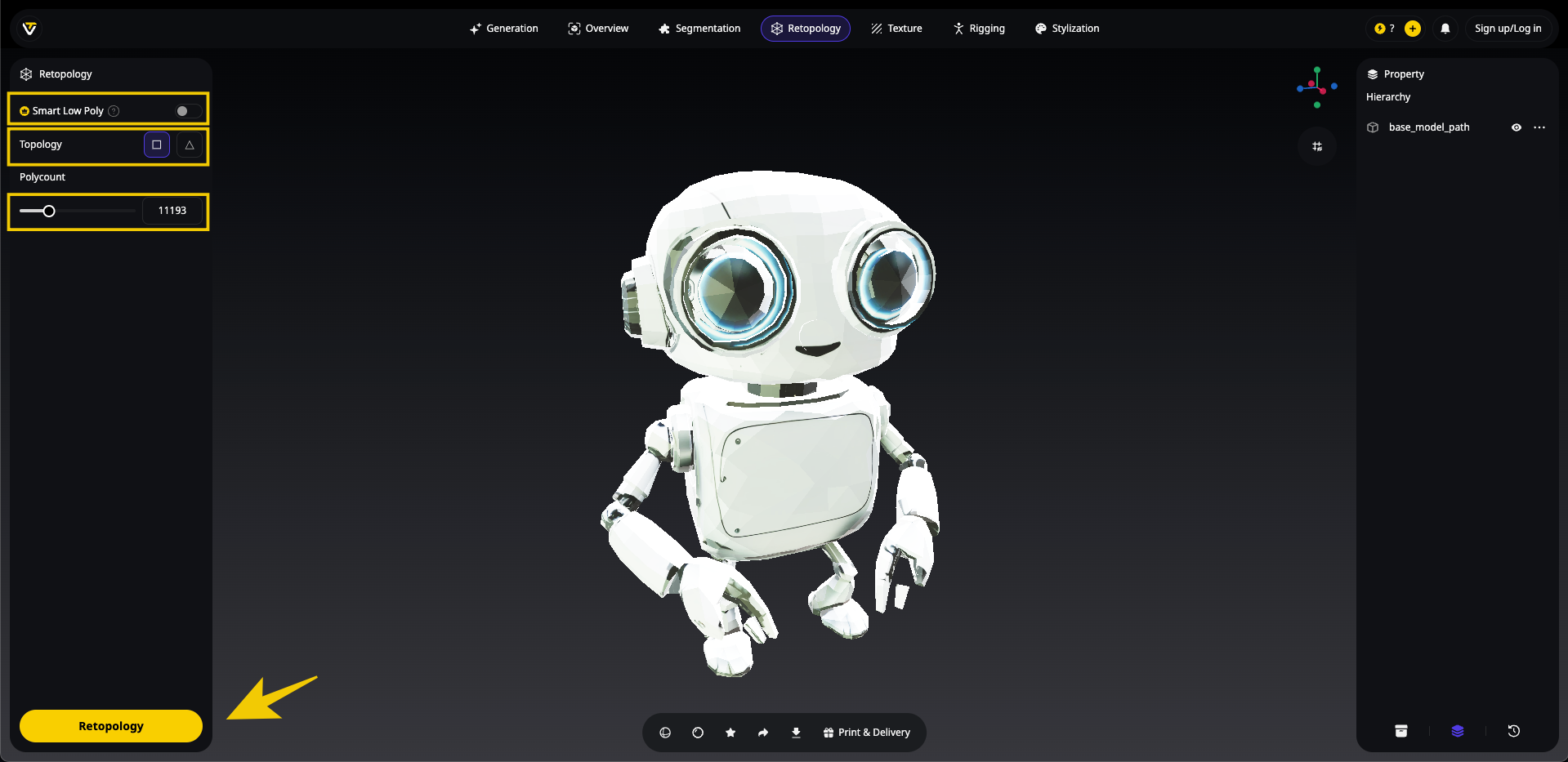
- Haz clic en el botón "Retopología" para procesar tu modelo.
- Después de solo unos segundos de procesamiento, tu modelo optimizado estará listo para descargar.
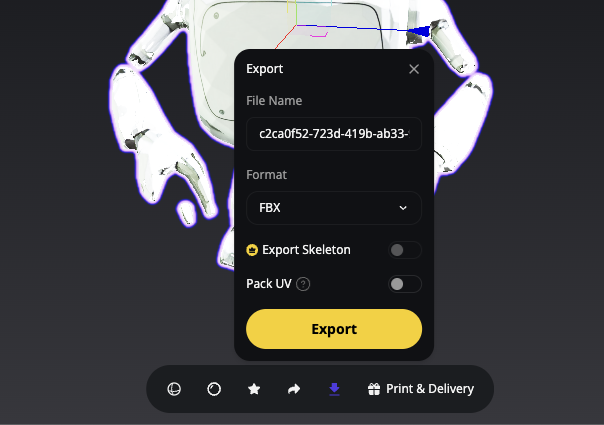
Este método representa el equilibrio perfecto entre velocidad, calidad y accesibilidad. La tecnología de generación de modelos 3D con IA analiza la geometría de tu modelo para determinar dónde se necesita detalle y dónde se puede simplificar, produciendo mallas limpias con una topología adecuada que llevaría horas crear manualmente.
Beneficios clave de la función de retopología de Tripo:
- Operación de un clic: Transforma mallas complejas en modelos limpios y optimizados al instante.
- Preservación inteligente de bordes: Mantiene características importantes mientras reduce el recuento de polígonos.
- Densidad personalizable: Controla la agresividad con la que se simplifica la malla.
- Preservación de UV: Mantiene el mapeado de texturas durante la retopología.
- Resultados listos para animación: Crea una topología adecuada para rigging y animación.
Para los modelos creados a través de la conversión de imagen a 3D o la generación de texto a 3D, la función de retopología de Tripo se integra perfectamente en tu flujo de trabajo, eliminando horas de trabajo manual de limpieza.
Cómo se compara la retopología de Tripo con los métodos manuales
Si bien la limpieza manual en Blender te da un control preciso, el enfoque automatizado de Tripo ofrece:
- Velocidad: Retopología completa en segundos en lugar de horas.
- Consistencia: Topología uniforme basada en quads en todo el modelo.
- Accesibilidad: No se necesitan conocimientos técnicos avanzados.
- Integración: Funciona sin problemas con modelos creados o importados a Tripo.
Mejores prácticas para crear mallas limpias
Independientemente de los métodos que elijas, sigue estas mejores prácticas para obtener resultados óptimos:
- Trabaja de forma no destructiva: Usa modificadores cuando sea posible y guarda las mallas originales como copias de seguridad.
- Limpia progresivamente: Comienza con problemas importantes como duplicados y normales antes de afinar.
- Revisa tu malla: Usa "Seleccionar > Seleccionar todo por atributo" (Select > Select All by Trait) de Blender para encontrar geometría problemática.
- Prueba a medida que avanzas: Verifica que tu limpieza no cree nuevos problemas.
- Considera tu plataforma objetivo: Diferentes aplicaciones (juegos, VR, impresión 3D) tienen diferentes requisitos para mallas limpias.
Conclusión
La limpieza de mallas 3D es una habilidad esencial para cualquier artista o diseñador 3D. Si bien Blender ofrece potentes herramientas manuales para la optimización de mallas, la función de retopología de Tripo AI representa la próxima evolución en la generación y optimización de modelos 3D con IA.
Ya sea que elijas limpiar tus mallas manualmente en Blender o aproveches la solución automatizada de Tripo, el resultado serán modelos más eficientes y profesionales listos para tu próximo proyecto. A medida que la conversión de imagen a 3D y el contenido generado por IA se vuelven cada vez más comunes en los flujos de trabajo 3D, tener procesos de limpieza eficientes te ahorrará innumerables horas y frustraciones.
¿Listo para transformar tus modelos desordenados en mallas limpias y eficientes? ¡Prueba Tripo Studio hoy mismo y experimenta el futuro de la creación y optimización de modelos 3D!
Advancing 3D generation to new heights
moving at the speed of creativity, achieving the depths of imagination.

